Alguna vez nos ha podido pasar que tras instalar cierto programa o entrar en alguna web de internet, hemos comprobado que nuestro navegador se comporta de manera diferente. Comienza a mostrarnos publicidad que hacen que la navegación sea más difícil o no podemos cambiar la configuración de un buscador determinado en la página de inicio. Es muy posible que hayamos sufrido algún tipo de ataque cibernético ya que quizás nuestra navegación no ha sido tan segura como nosotros esperábamos.
Si hemos vivido esta situación, o nos encontramos en ella, a continuación te vamos a explicar una serie de acciones van a ayudarnos a resolver estos problemas. De manera muy sencilla vas a poder realizar estos pasos que te detallamos a continuación.
1. Inhabilitar extensiones de Chrome
Una de las medidas principales que debemos tomar ante esta situación, es inhabilitar las extensiones de Chrome. De este modo vamos a poder comprobar si alguna de ellas es la que está interfiriendo en el navegador. Para realizar esto, debes dirigirte al menú de Chrome situado en el lateral derecho y seleccionar la sección de herramientas. En la parte de las herramientas, tenemos que situarnos en el apartado de extensiones.
En esta sección vamos a poder encontrar todas las extensiones que tengamos instaladas. Tenemos por tanto que desmarcar todas ellas en la casilla que hay al lado de cada uno de sus nombres. En el caso de que nuestro navegador comience a funcionar bien, debemos ir habilitando una a una cada extensión, hasta detectar cual de ellas es la que está provocando el problema.
2. Restablece la configuración de Chrome
Otra de las opciones que tenemos ante esta situación, es restablecer la configuración de Chrome. Para llevar a cabo este proceso, tenemos que realizar los siguientes pasos:
Lo primero que tenemos que hacer, es abrir el navegador Chrome y seleccionar su menú. En la parte del menú, tenemos que hacer clic sobre configuración y dentro de aquí seleccionar “Mostrar configuración avanzada”
A continuación tenemos que buscar el apartado que dice “Restablecer configuración” para hacer clic sobre esa pestaña.
Va a aparecer entonces un cuadro indicando que es lo que va a suceder. Si estamos de acuerdo pulsamos restablecer y comenzará el proceso. Si queremos más información acerca de este proceso, podemos ampliarla en esta web oficial de Google.
Este debería ser suficiente para que el malware de Chrome haya sido eliminado. En el caso de no ser así y que todavía permanezca instalado en nuestro ordenador, debemos continuar probando las demás opciones.
3. Eliminar programas desde el panel de control
Si nos dirigimos al apartado de programas del panel de control, vamos a poder comprobar todos aquellos programas que tenemos instalados en nuestro ordenador.
En el caso de que detectemos algún programa que no reconozcamos o que nos parezca extraño, debemos desinstalarlo. Tenemos que tener mucho cuidado cuando realicemos la desinstalación, ya que muchos programas engañosos nos pueden realizar preguntas del tipo ¿Quieres instalar otro programa durante la desinstalación? Y por inercia pulsemos en SI.
4. Utiliza un antimalware para escanear tu equipo
Si el problema continua, tenemos la opción de descargar un antimalware para que escanee nuestro equipo y detectar donde se encuentra el problema. Existen varios antimalware gratuitos en el mercado que funcionan bastante bien.
Entre las opciones disponibles, desde aquí te recomendamos Malwarebytes. Este programa se encuentra disponible tanto para Windows como para Mac y podemos descargarlo de manera gratuita directamente desde la web oficial. Aquí te dejamos el enlace
En el caso de que este programa no funcione, puedes probar con otro antimalware y ver si da resultado. Eso sí, recuerda desinstalar uno antes de comenzar con la instalación del otro. Además es recomendable que dispongamos de un antivirus para prevenir mayores infecciones.
Aquí podeis encontrar una selección de los mejores antivirus gratuitos tanto para windows como para Mac.

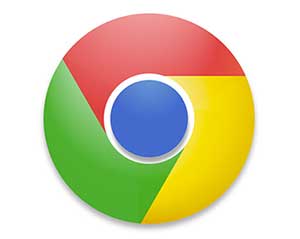
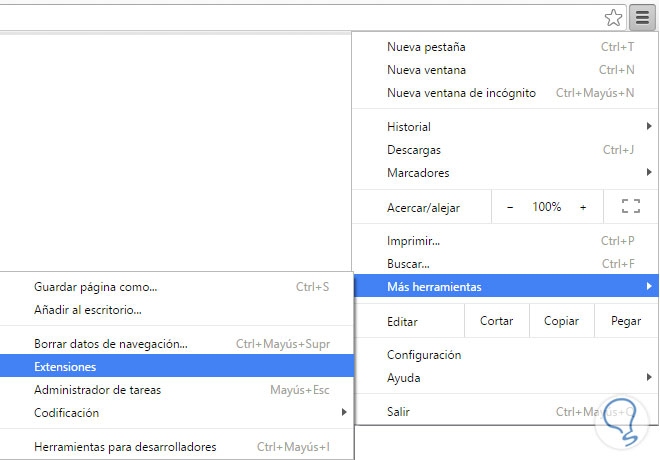
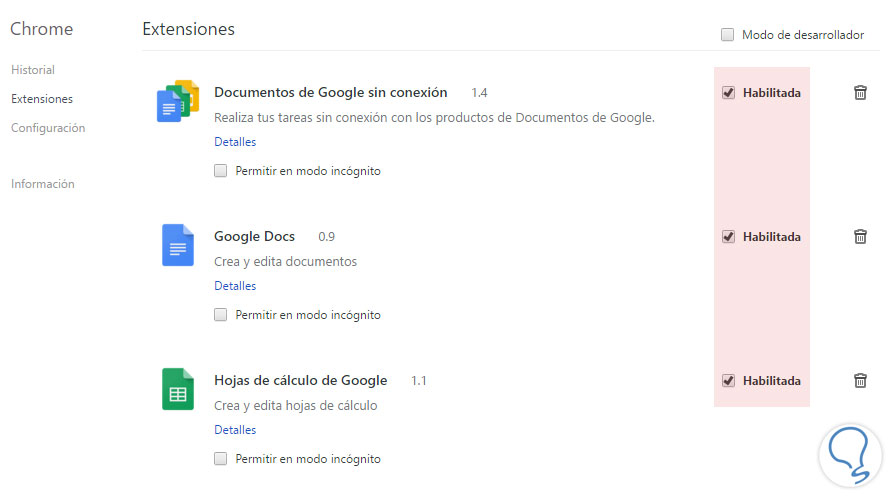
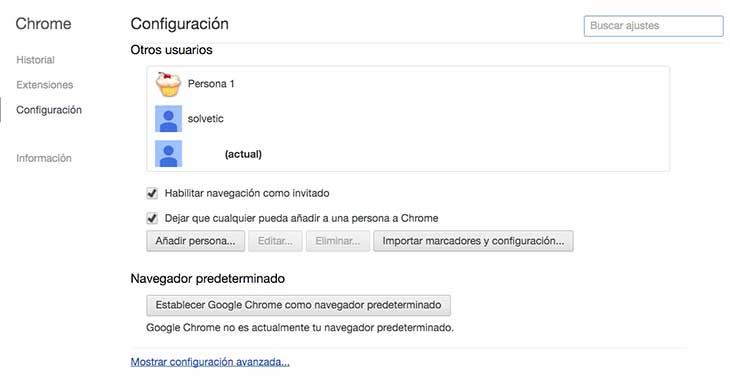
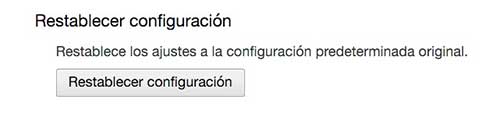
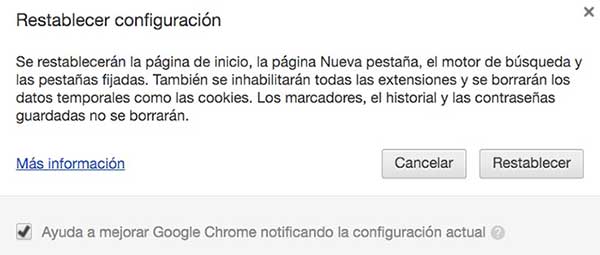





Gracias por el tutorial Solvetic, esto lo he compartido, va a servir a más de uno para que se quede limpio de nuevo. Lo recuerdo perfectamente porque lo tuve que realizar hace no mucho.